Всім привіт, з вами Геннадій Корольов і сьогодні по темі створення блогу розмова буде про скріншотах і найшвидшому і найпростіший спосіб їх робити на ноутбуці, як в іншому і на будь-якому іншому комп'ютері.

Рано чи пізно виникає потреба мати знімок того, що ми бачимо на екрані монітора або скріншот (в перекладі з англійської знімок екрана). Як робити скріншот екрану на ноутбуці швидко, використовуючи вже наявні можливості вашого комп'ютера, ми зараз і розберемо.
Виходить. що знати як робити скріншот екрану на ноутбуці або комп'ютері - важливе вміння і необхідність користувача інтернету.
Існує безліч зручних програм. щоб робити скріншоти. але зараз ми розберемо. як використовувати вже наявні у вашому розпорядженні можливості комп'ютера.
Знайдіть у правому верхньому кутку вашої клавіатури потрібну нам кнопку Print Screen (Prt Sc).

Кожен раз, коли ви захочете робити скріншот екрану ноутбука, ви просто натисніть цю кнопку. Що станеться? Потрібний вам знімок виявиться в буфері обміну, його лише потрібно виділити. відредагувати і зберегти.
Щоб було зручно, давайте всю послідовність ваших дій розпишемо по кроках.
Якщо немає, знаходимо програму Paint за звичайним шляху Пуск - Всі програми - Стандартні - Paint
- Натискаємо Вставити або Ctrl - V
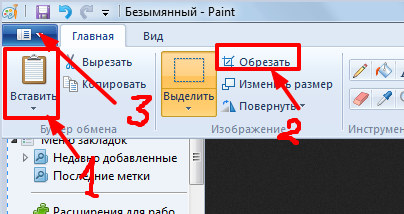
- З'являється знімок екрана. якщо потрібен весь скріншот - натискаємо Файл (у мене на малюнку трикутник 3) - Зберегти як і зберігаємо в потрібну паку
- Якщо потрібна певна частина знімка, натискаємо Виділити - прямокутна або довільна область - Обрізати.
З'являється курсор у вигляді хреста, наводимо їм зліва вгорі від обраної частини зображення, натискаємо і, не відпускаючи ліву кнопку миші розтягуємо прямокутну область виділення. Потім в потрібному місці відпускаємо.
У вас виділитися прямокутна частина потрібного вам місця знімка, натискаємо ще раз Обрізати. Все, потрібний скріншот зроблений. Зберігаємо (дивись пункт 5)
Ви можете вирізувати не прямокутну область, а довільну. Для цього. натиснувши лівою кнопкою в потрібному місці, ведете курсор по довільній траєкторії і замикаєте контур, відпускаєте ліву кнопку - Обрізати - Зберегти як
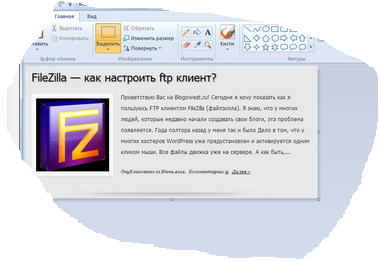
Я дозволив собі пожартувати в написанні валюти в призовому фонді. Замість значка $ - слід мати на увазі руб. А сума за 1-3 місця відповідає дійсності, тільки дерев'яні рублі.
P.S. Про всіх конкурсах, що проходять на сайті, дивись на сторінці Конкурси.
Отримав корисну інформацію? Поділися з друзями в: